Microsoft Teams 中有不同的状态。 根据状态,您可以知道同事是否有空、不在,甚至是否离线。 这些都是根据用户行为自动设置的。 不过,您也可以手动输入状态,只要您在电脑前,状态就会一直显示。 要让团队再次自动设置可用性显示,必须重置团队状态。 为此,只需 3 个小步骤。
状态自动设置(默认)
默认情况下,Microsoft Teams 会存储用户本身的状态。 这意味着,例如,在 5 分钟未活动后,状态 Away将被存储。 只要鼠标指针再次移动,就会设置 “可用”。 如果您正在开会,也会相应地显示出来。 不过,只有在未手动输入任何信息且团队状态已重置的情况下,这种自动状态才会起作用。
手动设置团队状态
团队中的状态也可以手动设置。 例如,如果您想显示为离线状态,这一点很容易做到:
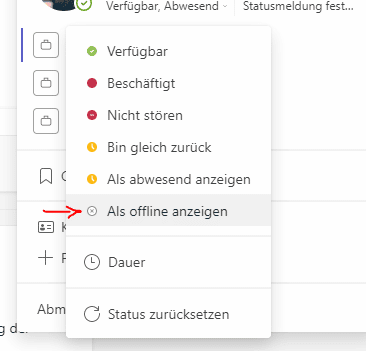
如果您不想被打扰或显示缺席,当然也可以手动存储。 因此,虽然您实际上是在预约,但也可以使用。 但是,如果您想返回自动运行状态(这要好得多),就必须重置团队状态(也是手动)。 如果不重置状态,用户存储的状态将永久可见。
重要: 如果您已退出团队或计算机已关闭,无论您输入的是什么状态,您实际上都将显示为离线。 持有者身份也可以获得永久性的绿色团队身份,这也有几个优点。
重置团队状态
在团队中重置状态与手动保存特定状态一样简单:
- 点击带有图片的组织
- 点击名称下的当前状态
- 选择重置状态
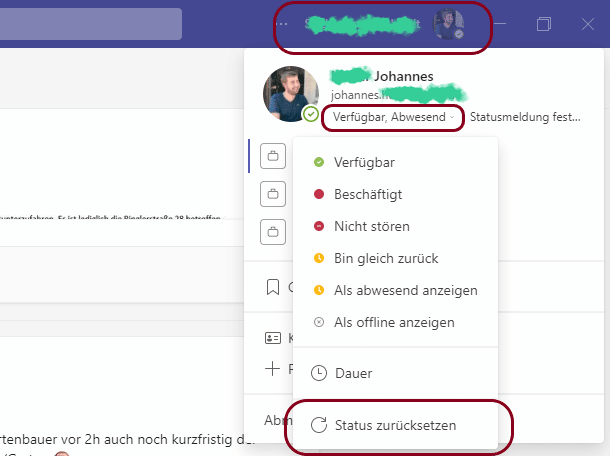
点击 “重置状态“后,将根据用户的预约和活动设置状态,并删除手动存储的状态。



